Din Macs bakgrundsbild behöver inte vara statisk hela dagen. Om du har macOS Mojave eller en senare version, kan du aktivera dynamiska bakgrunder som automatiskt anpassar sig efter tiden eller systemtemat.
Apple erbjuder några standardbakgrunder, men de flesta är grafiska och endast ett fåtal är riktiga fotografier. Du kommer troligtvis snart vilja ha fler alternativ. Här kommer de bästa ställena att hitta nya dynamiska bakgrundsbilder för macOS, samt hur du skapar egna med dina bilder.
Så här ställer du in en dynamisk bakgrund på macOS
Det finns två metoder för att installera en dynamisk bakgrund från tredje part på macOS. Det liknar i stort sett hur man ställer in en traditionell skrivbordsbakgrund i macOS, vilket det finns flera tips och tricks för.
Det enklaste och mest välkända sättet är att navigera till Systeminställningar > Skrivbord och Dock > Bakgrund. Väl där, hittar du ett urval av dynamiska skrivbordsalternativ längst upp. Det finns totalt nio att välja mellan. Klicka på den bakgrund du vill använda, så ersätter den automatiskt den aktuella.
Alternativt kan du högerklicka på valfri HEIC-fil (använd ”Visa info” för att verifiera filtypen) och välja ”Använd som skrivbordsbakgrund”. Det är samma procedur som med vanliga statiska bakgrunder. Men bakgrunden kommer att visa de rörliga elementen i bilden, vilket ger dig en dynamisk upplevelse.
Skapa din egen dynamiska bakgrund
Känner du dig inte nöjd med Apples standardutbud? Då kan du skapa din egen dynamiska bakgrund. Att utveckla en personlig dynamisk tapet är enkelt – allt som krävs är ett par bilder.
Oftast visar dynamiska bakgrunder samma bild dag och natt, med en ljusare och mörkare version. Men din dynamiska bakgrund behöver inte följa det mönstret. Du kan använda den dynamiska funktionen för att byta till ett helt annat foto om du föredrar det. Tanken med dynamiska bakgrundsbilder är att du ska kunna anpassa din Mac ännu mer.
1. Ta din egen HEIC-bild
Det är praktiskt att iPhones faktiskt kan ta bilder i HEIC-formatet. Du har kanske stött på det formatet när du överfört bilder till din dator.
För att ta HEIC-bilder på din iPhone, säkerställ att ”Live Photos” är aktiverat. Det gör du genom att trycka på den runda knappen högst upp till höger i kameraappen innan du tar ett foto.
Fotot du tar kommer att sparas som ett kort videoklipp bakom själva bilden, ett så kallat ”Live Photo”. Om något rör sig framför kameran kommer du att se det spelas upp. Du kan sedan använda denna HEIC-bild som dynamisk bakgrund.
2. Dynamic Wallpaper Club
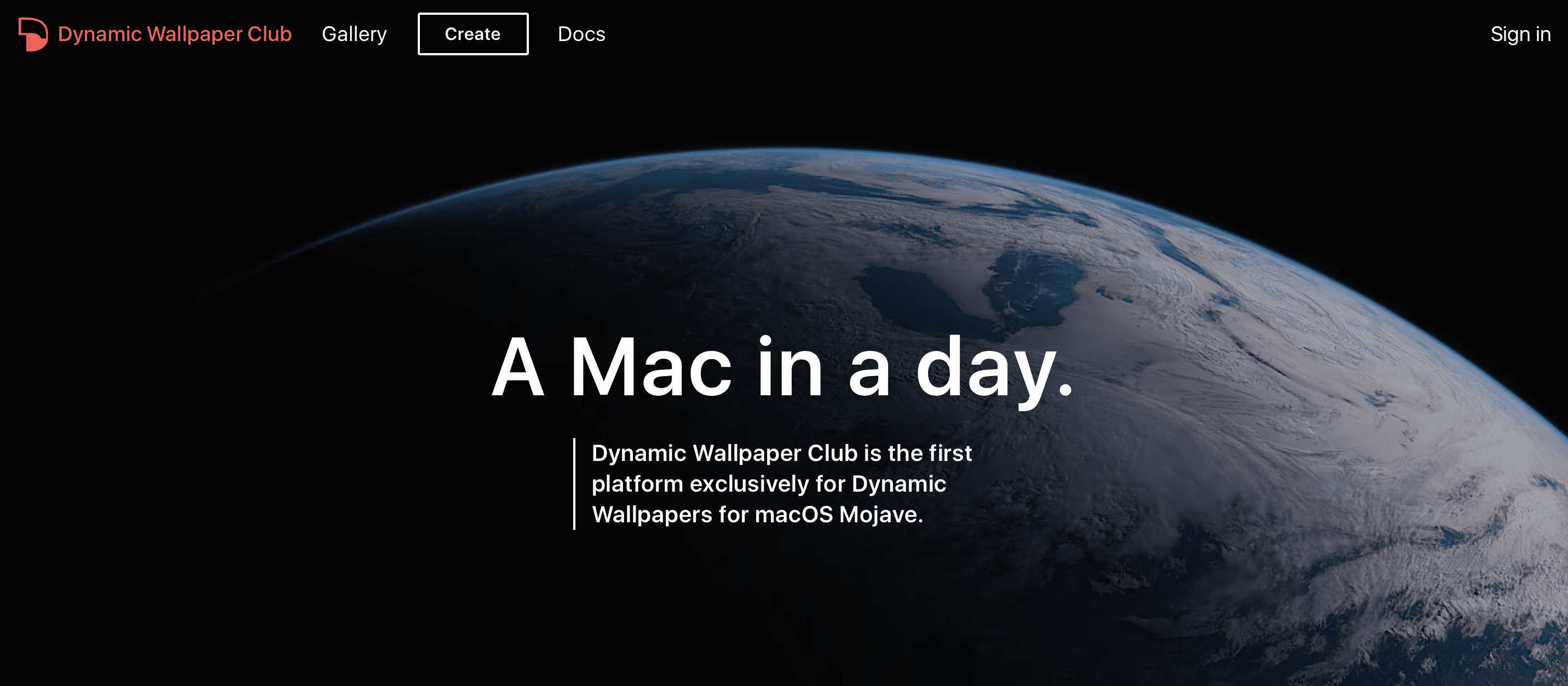
När du har samlat några bilder för din tapet, besök Dynamic Wallpaper Club – en webbtjänst för dynamiska bakgrundsbilder till Mac. Klicka på knappen ”Skapa” längst upp och registrera ett nytt konto. På nästa sida visas verktyget för att skapa dynamiska tapeter. Dra och släpp dina bilder till höger sektion.
Dynamiska bakgrundsbilder kan uppdateras baserat på antingen tiden på dagen eller solens position på din plats. För det senare alternativet måste dina bilder ha giltig EXIF-data. Om de saknar det kan du manuellt koppla dem till ljusa och mörka teman med hjälp av de tillgängliga knapparna.
När du väljer att ändra din tapet baserat på tiden, måste du ange exakt när en specifik bild ska visas. När du är klar laddar Dynamic Wallpaper Club upp dina dynamiska bakgrundsbilder till sitt offentliga bibliotek. Om du vill undvika detta, avmarkera rutan ”Offentlig bakgrund”.
I förhandsvisningssektionen bör du se hur resultatet ser ut. Tryck på ”Skapa” när du är nöjd med inställningarna. Dynamic Wallpaper Club lägger till den nya filen i sektionen ”Mina bakgrunder” på ditt konto. Där väljer du bakgrunden du vill spara och klickar på ”Ladda ner”.
3. Dynaper
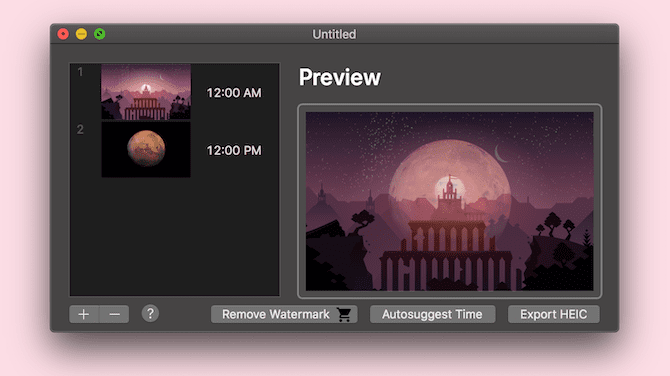
Det finns även en Mac-app som du kan installera för att konvertera dina personliga bilder till att fungera med den dynamiska funktionen. Den heter Dynaper och har ett ”dra-och-släpp”-gränssnitt som låter dig snabbt skapa dynamiska bakgrundsbilder. Det enda du behöver göra är att importera en uppsättning bilder och inom kort är din dynamiska bakgrund klar.
Precis som Dynamic Wallpaper Club låter Dynaper dig också justera specifika tider då bakgrunden ska anpassas. Appen föreslår till och med tider genom att läsa filernas metadata. Om du föredrar det kan du även ange metadata manuellt.
Dessutom har Dynaper en funktion som kallas ”Solar Wizard” som identifierar solens position i ditt område och ställer in tiderna därefter. Dynaper är gratis att ladda ner, men du måste uppgradera till premiumplanen för att bli av med vattenstämpeln.
Ladda ner: Dynaper för Mac (Gratis, premiumversion tillgänglig)
Webbplatser för att hitta nya dynamiska bakgrundsbilder för macOS
Känner du inte för att skapa egna tapeter? Prova dessa resurser för att hitta fantastiska färdiga dynamiska bakgrundsbilder till din Mac.
1. Dynamic Wallpaper Club
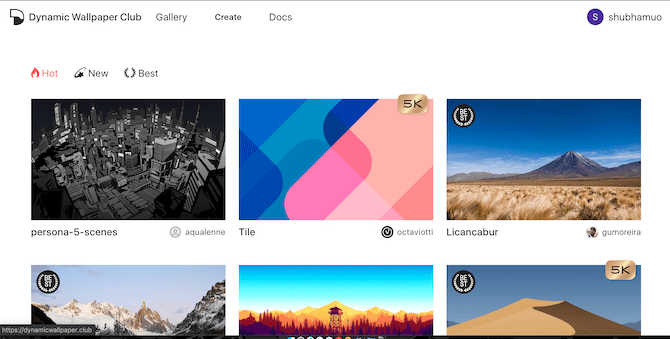
Förutom det anpassade dynamiska tapetverktyget, har Dynamic Wallpaper Club ett stort bibliotek med dynamiska bakgrundsbilder som du kan ladda ner gratis. Webbplatsens samling bygger främst på bidrag från communityn. Därför hittar du nästan dagligen nya alternativ.
När du besöker webbplatsens startsida, klicka på fliken ”Galleri” för att se de befintliga bakgrunderna. Dynamic Wallpaper Club erbjuder även dynamiska bakgrundsbilder i 5K-upplösning helt gratis.
2. 24 timmars bakgrund
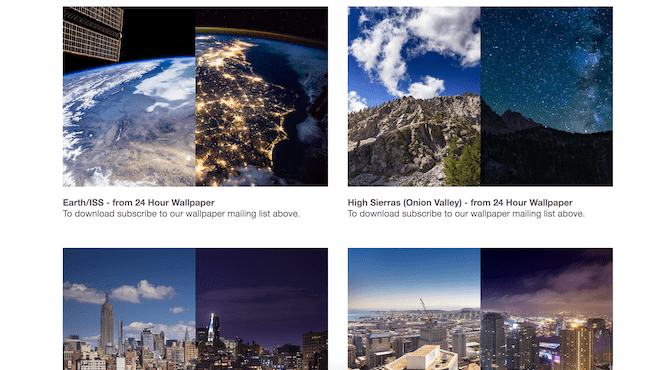
24 Hour Wallpaper är en Mac-app som ger dig tillgång till 58 exklusiva dynamiska bakgrundsbilder. Varje sekvens består av över 30 bilder som täcker hela 24 timmar av ett dygn.
Appens katalog innehåller platser som New York, London, Paris, Amsterdam, Tokyo, Mojave Preserve, Yosemite, Joshua Tree, High Sierra och fler. Istället för generiska bilder och gradienter, innehåller 24 Hour Wallpaper professionellt tagna bilder.
Utvecklarna betonar även att hälften av tapeterna är från en enda vy, vilket låter dig verkligen uppleva platsens atmosfär. Precis som Dynamic Wallpaper Club kan 24 Hour Wallpaper synkroniseras med både lokal tid och solens position.
Appen stöder också flera skärmar. Du kan även anpassa varaktigheten för vissa bakgrunder och byta till en annan plats.
Eftersom 24 Hour Wallpaper använder professionella fotografer är det inte en gratistjänst. Du kan dock prova några av dem gratis, eftersom utvecklarna har gjort fyra av bakgrunderna tillgängliga online. Besök 24 Hour Wallpapers webbplats för att kolla in dem innan du köper appen.
Ladda ner: 24 timmars bakgrundsbild för Mac ($7)
3. Dynwalls
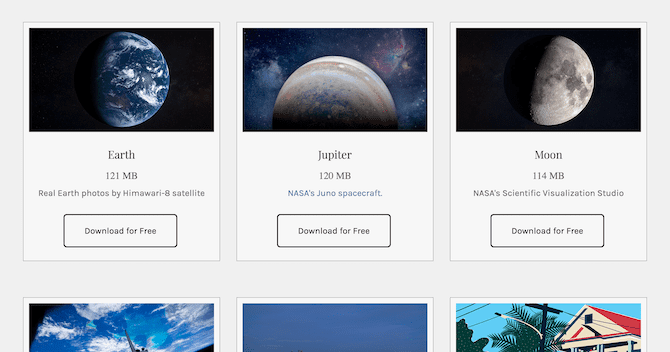
Dynwalls erbjuder ett begränsat antal dynamiska bakgrundsbilder. De flesta har rymdtema och är designade med NASA-resurser. Det finns till exempel en som följer den internationella rymdstationens bana. En annan visar autentiska och fascinerande bilder av jorden från Himawari-8-satelliten som illustrerar planetens rotation under en dag.
Utöver de planetariska bakgrunderna, erbjuder Dynwalls två tapeter med stadsmotiv i skrivande stund. Dynamiska bakgrundsbilder på Dynwalls är gratis att ladda ner. Men för en liten summa kan du bli en ”patron” och få tillgång till de senaste bakgrunderna i förväg.
Om du gillar rymdrelaterade bakgrunder, fundera på att kolla in några mörka bakgrundssidor som passar perfekt för ditt skrivbord.
Fler sätt att anpassa ditt Mac-skrivbord
Du kommer aldrig att tröttna på din Macs bakgrundsbild tack vare dessa onlineverktyg och appar. Du kan enkelt skapa en dynamisk bakgrund själv när du har testat alla befintliga alternativ online och på din Mac.